Kā novērst, ka Crunchyroll nedarbojas
Miscellanea / / June 13, 2022
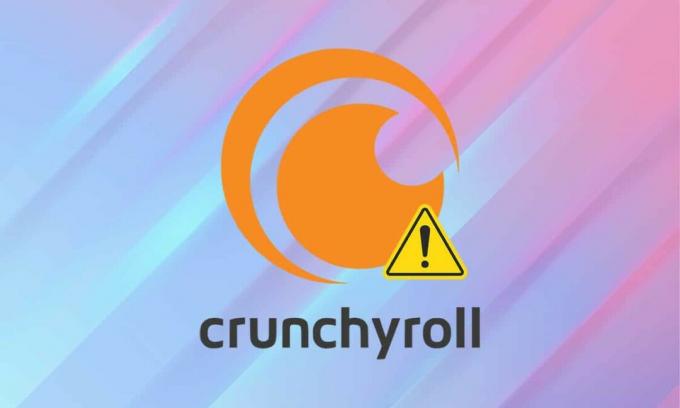
Crunchyroll ir līdzīgs Netflix, bet tas straumē mangas un anime reālās dzīves šovu vietā. To izmanto miljoniem cilvēku visā pasaulē. Pat ja jūs dzīvojat ārpus Amerikas Savienotajām Valstīm, joprojām varat piekļūt Crunchyroll, izmantojot VPN pakalpojumu. Tomēr, izņemot periodisko Crunchyroll serveru izslēgšanu apkopes un izstrādes dēļ, iespējams, arī citādi nevarēsit piekļūt Crunchyroll. Videoklips var netikt ielādēts, un tā vietā var tikt parādīts tikai melns ekrāns. Ja saskarsities ar Crunchyroll nedarbošanās problēmu, jūs saņemsit kļūdas ziņojumu un bez atbildes no lietojumprogrammas. Izlasiet šo rakstu, lai saprastu un labotu to pašu.

Saturs
- Kā novērst Crunchyroll nedarbošanās problēmu
- Iepriekšēja pārbaude: Crunchyroll serveru darbība ir pārtraukta.
- 1. metode: interneta savienojuma problēmu novēršana.
- 2. metode: mainiet vēlamo valodu
- 3. metode: pielāgojiet video kvalitātes iestatījumus
- 4. metode: atjauniniet tīkla draiverus
- 5. metode: atrisiniet Windows Defender ugunsmūra konfliktu
- 6. metode: Trešās puses pretvīrusu traucējumu noņemšana (ja piemērojams)
- Pro padoms: kā vēlreiz iespējot Avast Antivirus Shields
- 7. metode: atiestatiet lietotni Crunchyroll
- 8. metode: atkārtoti instalējiet lietotni Crunchyroll
- 9. metode: sazinieties ar atbalsta komandu
Kā novērst Crunchyroll nedarbošanās problēmu
Iespējamie Crunchyroll neielādēšanas problēmas cēloņi ir:
- Crunchyroll serveri nedarbojas
- Tīkla savienojuma problēmas
- Reklāmu bloķētāju traucējumi
- Ugunsmūra konflikti
- Trešās puses pretvīrusu iejaukšanās
Piezīme: Crunchyroll ir pieejams tikai ASV. Tātad, ja mēģināt tai piekļūt citur, to nevar izdarīt bez VPN savienojuma. Tāpēc noteikti instalējiet un izveidojiet savienojumu ar uzticamu VPN savienojumu. Lai to izdarītu, izlasiet Kas ir VPN? Kā tas strādā? un apmācība par Kā iestatīt VPN operētājsistēmā Windows 10.
Iepriekšēja pārbaude: Crunchyroll serveru darbība ir pārtraukta
Ja platformai PS4 varat piekļūt bez traucējumiem, iespējams, ka tā ir Crunchyroll serveru darbības traucējumu problēma. Tas notiek tāpēc, ka:
- Ja too daudz lietotāju mēģiniet vienlaikus piekļūt platformai.
- Ja serveri nedarbojas apkopei.
Tādējādi pārbaudiet to DownDetector vietne pirms turpināt ar citām problēmu novēršanas metodēm.
- Ja Crunchyroll serveri nedarbojas, tad pagaidi līdz dīkstāves laiks beigsies. Pēc tam atkārtoti palaidiet lietojumprogrammu.
- Ja nav problēmu, Lietotāju pārskati liecina, ka Crunchyroll nav aktuālu problēmu tiks parādīts ziņojums, kā parādīts attēlā.

Piezīme: Ja izmantojat Google Chrome tīmekļa pārlūkprogrammu, lai piekļūtu Crunchyroll, izlasiet mūsu ekskluzīvo ceļvedi Kā labot Crunchyroll, kas nedarbojas pārlūkā Chrome.
1. metode: interneta savienojuma problēmu novēršana
Ja maršrutētājs netiek izmantots vairākas dienas vai nedēļas, tas var sastingt, aizkavēties vai nedot pareizi signālus. Turklāt, ja tīkla ātrums ir nestabils vai lēns, Crunchyroll saskarsies ar problēmām, izveidojot savienojumu ar serveriem, un tas izraisīs Crunchyroll neielādēšanas problēmu. Ieviesiet tālāk norādīto un pārbaudiet vēlreiz.
- Pārliecinieties, ka jums ir atbilstošs joslas platums. Atvienojiet no Wi-Fi tīkla visas pārējās ierīces, kuras pašlaik netiek izmantotas.
- Pārliecinieties, vai jūsu internets nepārtraukti atvienojas no sistēmas. Ja tā ir, pievienojiet to izmantojot Ethernet kabeli vietā.

- Restartējiet vai atiestatiet maršrutētāju attiecīgi nospiežot barošanas pogu un atiestatīšanas pogu.

Lasi arī:Kā palielināt WiFi interneta ātrumu operētājsistēmā Windows 10
2. metode: mainiet vēlamo valodu
Ikreiz, kad sērfojat internetā, pārlūkošanai izmantojat vēlamo valodu. Tā kā tā ir vispasaules platforma, saturam varat piekļūt vairākas valodas patīk:
- angļu (Amerikas Savienotās Valstis),
- angļu (Apvienotā Karaliste),
- spāņu (Latīņamerika),
- spāņu (Spānija),
- portugāļu (Brazīlija),
- portugāļu (Portugāle),
- franču (Francija),
- vācu,
- arābu,
- Itāļu un
- krievu valoda.
Dažos gadījumos jūsu videoklipa audio saturs neatbilst dublētajai valodai, tādējādi radot Crunchyroll neielādēšanas problēmu. Veiciet šīs darbības, lai mainītu vēlamo valodu pakalpojumā Crunchyroll:
1. Dodieties uz Crunchyroll vietne jebkurā tīmekļa pārlūkprogrammā.
2. Noklikšķiniet uz Profila ikona.
3. Izvēlieties Iestatījumi opciju nolaižamajā izvēlnē, kā parādīts attēlā.

4. Klikšķiniet uz Video preferences kreisajā rūtī.
5. Tagad noklikšķiniet uz nolaižamās izvēlnes opcijas Noklusējuma valoda.

6. Šeit atlasiet valodu atbilstoši jūsu reģionam vai izvēlei (piem. angļu (ASV)).

Lasi arī:Kā aktivizēt Crunchyroll jebkurā ierīcē
3. metode: pielāgojiet video kvalitātes iestatījumus
Pēc noklusējuma Crunchyroll ir automatizēti video kvalitātes iestatījumi. Ja jūsu tīkla savienojums neatbilst kvalitātes parametriem, jūs saskarsities ar Crunchyroll neielādēšanas problēmu. Šajā gadījumā jūs saskarsities Tviņa video ielāde aizņem kādu laiku kļūdas ziņojums. Iestatiet zemākus video kvalitātes standartus šādi:
1. Atveriet Epizode vēlaties straumēt.
2. Noklikšķiniet uz zobrata ikona, parādīts izcelts, lai atvērtu Iestatījumi.

3. Šeit atlasiet Kvalitāte opciju.

4. Nomaini Kvalitāte uz 240, 360 vai 480p HD video kvalitātes vietā.

Lasi arī:Kā bez maksas bloķēt reklāmas vietnē Crunchyroll
4. metode: atjauniniet tīkla draiverus
Ja pašreizējie tīkla draiveri jūsu sistēmā nav saderīgi/novecojuši attiecībā uz maršrutētāju vai Windows OS, jūs saskarsities ar Crunchyroll nedarbošanās problēmu. Tāpēc ieteicams atjaunināt draiverus šādi:
1. Nospiediet uz Windows atslēga un tips Ierīču pārvaldnieks. Klikšķiniet uz Atvērt lai to palaistu.

2. Veiciet dubultklikšķi uz Tīkla adapteri lai to paplašinātu.
3. Tagad ar peles labo pogu noklikšķiniet uz tīkla draiveris (piem. Intel (R) Dual Band Wireless-AC 3168) un noklikšķiniet uz Atjaunināt draiveri, kā parādīts zemāk.

4. Klikšķiniet uz Automātiski meklēt draiverus iespēja automātiski atrast un instalēt draiveri.

5A. Tagad draiveri tiks atjaunināti uz jaunāko versiju, ja tie netiks atjaunināti.
5B. Ja tie jau ir atjaunināti, ekrānā tiks parādīts šāds ziņojums: Labākie ierīces draiveri jau ir instalēti.

6. Klikšķiniet uz Aizvērt lai izietu pa logu. Restartējiet datoru un pārbaudiet to vēlreiz.
Lasi arī: Labojiet Miracast, kas nedarbojas operētājsistēmā Windows 10
5. metode: atrisiniet Windows Defender ugunsmūra konfliktu
Windows ugunsmūris darbojas kā filtrs jūsu sistēmā. Tomēr reizēm tas bloķē arī iespējamās programmas. Tāpēc pievienojiet programmai izņēmumu vai īslaicīgi atspējojiet ugunsmūri, lai atrisinātu problēmu, ka Crunchyroll nedarbojas.
5.A metode: pievienojiet Crunchyroll izņēmumu ugunsmūrim
1. Tips Vadības panelis iekš Windows meklēšanas josla un noklikšķiniet Atvērt.

2. Lūk, iestatiet Skatīt pēc: > Lielas ikonas un noklikšķiniet uz Windows Defender ugunsmūris turpināt.

3. Tālāk noklikšķiniet uz Atļaut lietotni vai līdzekli, izmantojot Windows Defender ugunsmūri.

4A. Meklēt un atļaut Crunchyroll caur ugunsmūri, atzīmējot atzīmētās izvēles rūtiņas Domēns, privāts un publisks.
Piezīme: Mēs esam parādījuši Microsoft Desktop App Installer kā piemērs.

4B. Alternatīvi, jūs varat noklikšķināt uz Atļaut citu lietotni… pogu, lai pārlūkotu un pievienotu Crunchyroll lietotni sarakstā. Pēc tam atzīmējiet tai atbilstošās izvēles rūtiņas.
5. Visbeidzot noklikšķiniet uz labi lai saglabātu izmaiņas.
5.B metode: īslaicīgi atspējojiet Windows Defender ugunsmūri (nav ieteicams)
Piezīme: Ugunsmūra atspējošana padara jūsu sistēmu neaizsargātāku pret ļaunprātīgas programmatūras vai vīrusu uzbrukumiem. Tāpēc, ja izvēlaties to darīt, noteikti iespējojiet to drīz pēc problēmas novēršanas.
1. Dodieties uz Vadības panelis > Windows Defender ugunsmūris kā parādīts iepriekš 5A metode.
2. Izvēlieties Ieslēdziet vai izslēdziet Windows Defender ugunsmūri opciju no kreisās rūts.

3. Pārbaudiet Izslēdziet Windows Defender ugunsmūri (nav ieteicams) opcija priekš Domēna, publiskā un privātā tīkla iestatījumi.

4. Klikšķis labi lai saglabātu izmaiņas un pārstartēt savu Windows datoru.
Lasi arī:15 labākās OpenLoad filmu alternatīvas
6. metode: Trešās puses pretvīrusu traucējumu noņemšana (ja piemērojams)
Dažos gadījumos uzticamo lietojumprogrammu atvēršanu neļauj arī trešās puses pretvīrusu programmatūra. Lai atrisinātu to pašu, īslaicīgi atspējojiet trešās puses pretvīrusu programmu, kas instalēta jūsu Windows 10 klēpjdatorā/galddatorā, lai novērstu Crunchyroll nedarbošanās problēmu.
Piezīme: Mēs esam parādījuši Avast Antivirus kā piemērs.
1. Dodieties uz Pretvīrusu ikona iekš Uzdevumjosla un ar peles labo pogu noklikšķiniet uz tā.

2. Tagad atlasiet Avast shields kontrole opciju.

3. Izvēlieties kādu no dotajiem iespējas atbilstoši jūsu ērtībām un apstipriniet ekrānā redzamo uzvedni.
- Atspējot uz 10 minūtēm
- Atspējot uz 1 stundu
- Atspējot, līdz dators tiek restartēts
- Atspējot neatgriezeniski

Pro padoms: kā vēlreiz iespējot Avast Antivirus Shields
Tagad, ja vēlaties atkal ieslēgt pretvīrusu aizsardzības vairogu, veiciet šīs darbības:
1. Palaist Avast bezmaksas antivīruss izmantojot Windows meklēšanas joslu, kā parādīts attēlā.

2. Klikšķiniet uz IESLĒDZ uz Sākuma ekrāns lai atkal aktivizētu vairogus.

Lasi arī:Kā salabot Avast Web Shield neieslēgsies
7. metode: atiestatiet lietotni Crunchyroll
Ja jums ir aizdomas, ka Crunchyroll nedarbošanās problēmu izraisa lietotnes iestatījumi, varat tos atiestatīt, veicot tālāk minētās darbības.
1. Dodieties uz Iestatījumi nospiežot Windows + I taustiņi kopā.
2. Tagad noklikšķiniet uz Lietotnes kā parādīts.

3. Pēc tam meklējiet Crunchyroll iekšā Meklēt šajā sarakstā iepildīts.
4. Klikšķiniet uz Pielāgota opcija kā parādīts iezīmēts.

5. Ritiniet uz leju noklikšķiniet uz Atiestatīt pogu, kā parādīts attēlā.

6. Visbeidzot apstipriniet uzvedni, noklikšķinot uz Atiestatīt.

7. Kad tas ir izdarīts, restartējiet datoru un pārbaudiet, vai problēma ir novērsta. Ja nē, izmēģiniet nākamo labojumu.
8. metode: atkārtoti instalējiet lietotni Crunchyroll
Ja neviena no metodēm jums nepalīdzēja, mēģiniet atkārtoti instalēt lietotni, kā aprakstīts tālāk. Crunchyroll ir pieejams universālajā Windows platformā (UWP), tāpēc varat to viegli lejupielādēt no Microsoft veikala. Tam noteikti vajadzētu novērst Crunchyroll neielādēšanas problēmu.
1. Pārejiet uz Windows Iestatījumi > Programmas kā norādīts 8. metode.
2. Klikšķiniet uz Crunchyroll un atlasiet Atinstalēt opcija, kā parādīts attēlā.

3. Vēlreiz noklikšķiniet uz Atinstalēt apstiprināt.

4. Restartēt jūsu Windows 10 datorā.
5. Atvērt Microsoft Store Iegūstiet Crunchyroll tīmekļa vietni. Šeit noklikšķiniet uz gūt pogu.

6. Tagad noklikšķiniet Atveriet Microsoft veikalu iekšā Atveriet Microsoft veikalu? pamudināt.

7. Visbeidzot noklikšķiniet uz Uzstādīt.

Lasi arī: 15 populārākās bezmaksas sporta straumēšanas vietnes
9. metode: sazinieties ar atbalsta komandu
Ja joprojām saskaraties ar Crunchyroll neielādēšanas problēmu, jums būs jāsazinās ar Crunchyroll atbalsta komandu.
1. Atvērt Crunchyroll jauna pieprasījuma vietne tīmekļa pārlūkprogrammā.
2. Izvēlieties Tehnisks iekš Lūdzu, tālāk izvēlieties savu problēmu nolaižamā izvēlne.

3. Iekš Iesniedziet pieprasījumu lapa, jums būs jāiesniedz Jūsu e-pasta adrese, problēmas veids un ierīces veids kā parādīts.

4. Iekš Iesniedziet pieprasījumu lapu, nodrošiniet Tēma, apraksts un pievienot pielikumu, ja nepieciešams, lai izskaidrotu problēmu.

5. Pagaidiet līdz saņemsiet atbildi un vēlamo atlīdzību no atbalsta komandas.
Ieteicams:
- Labojiet operētājsistēmu Windows 10 Nav instalētas audio ierīces
- Kā instalēt Kodi papildinājumus
- Novērsiet, ka YouTube TV koplietošana ģimenē nedarbojas
- Kā pievienot izlasi Kodi
Mēs ceram, ka šī rokasgrāmata bija noderīga, un jūs varat labot Crunchyroll nedarbojasvai netiek ielādēts izdevums. Pastāstiet mums, kura metode jums bija vislabākā. Turklāt, ja jums ir kādi jautājumi/ieteikumi saistībā ar šo rakstu, varat tos atstāt komentāru sadaļā.



